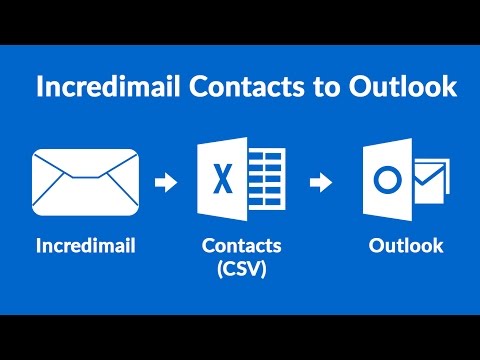
Contente
- Instruções
- Exportar do IncrediMail
- Converter mensagens do IncrediMail
- Importar para o Outlook
- Dicas
- O que você precisa
O IncrediMail é um cliente de e-mail gratuito que permite-lhe gerenciar as suas mensagens de e-mail do seu computador. Ele é limitado em seus recursos, no entanto, pode-se desejar transferir as mensagens do correio eletrônico para um cliente de e-mail mais poderoso, como o MS Outlook. O IncrediMail usa extensões de arquivo ".imm" e ".imh" para salvar as mensagens de e-mail, enquanto o MS Outlook usa a extensão ".eml". Para importar do Incredimail para o MS Outlook, deve-se exportar as mensagens daquele, convertê-las para ".eml" e, depois, importá-las neste.
Instruções

-
Acesse o IncrediMail dando um clique duplo no ícone da área de trabalho ou clicando em "Iniciar". Selecione "Programas" e clique no programa dentro de "IncrediMail".
-
Clique em "File" (Arquivo) e selecione "Data and Settings Transfer" (Transferência de dados e configurações). Clique em "Transfer to New Computer" (Transferir para um novo computador). Clique em "Continue" (Continuar), quando solicitado.
-
Acesse o local da pasta no computador onde deseja salvar as cópias de segurança do e-mail e clique em "Save" (Salvar). Clique em "OK".
Exportar do IncrediMail
-
Abra o software de conversão do IncrediMail.
-
Navegue até a pasta de entrada onde foram salvos os arquivos exportados do IncrediMail.
-
Clique em "Export" (Exportar) e especifique a pasta de saída onde se deseja salvar as mensagens convertidas do IncrediMail. Aguarde enquanto o programa converte os arquivos para ".eml".
Converter mensagens do IncrediMail
-
Abra o Outlook Express com um duplo clique no ícone da área de trabalho ou clicando em "Iniciar", selecionando "Programas" e clicando no programa dentro da pasta "Microsoft Office".
-
Abra a pasta onde foram salvos os arquivos convertidos em ".eml". Pressione "Ctrl" e "A" para selecionar todos os arquivos de e-mail na pasta.
-
Arraste e solte os arquivos na pasta preferida no Outlook Express.
Importar para o Outlook
Dicas
- Para transferir os arquivos do Outlook 2007, basta clicar em "Arquivo" e selecionar "Importar e exportar". Escolha "Importar mensagens e endereços da Internet" e selecione "Outlook Express 4 x 5". Marque a caixa "Importar mensagem" e clique em "Concluir".
O que você precisa
- Programa de conversão do Incredimal